QQ音乐如何打开简洁模式?QQ音乐打开简洁模式的方法
来源:果果软件站 | 更新时间:2023-04-26 21:40
近日有一些小伙伴咨询小编QQ音乐如何打开简洁模式?下面就为大家带来了QQ音乐打开简洁模式的方法,有需要的小伙伴可以来了解了解哦。
QQ音乐如何打开简洁模式?QQ音乐打开简洁模式的方法
1.进入我的界面,点击右上角【≡】。
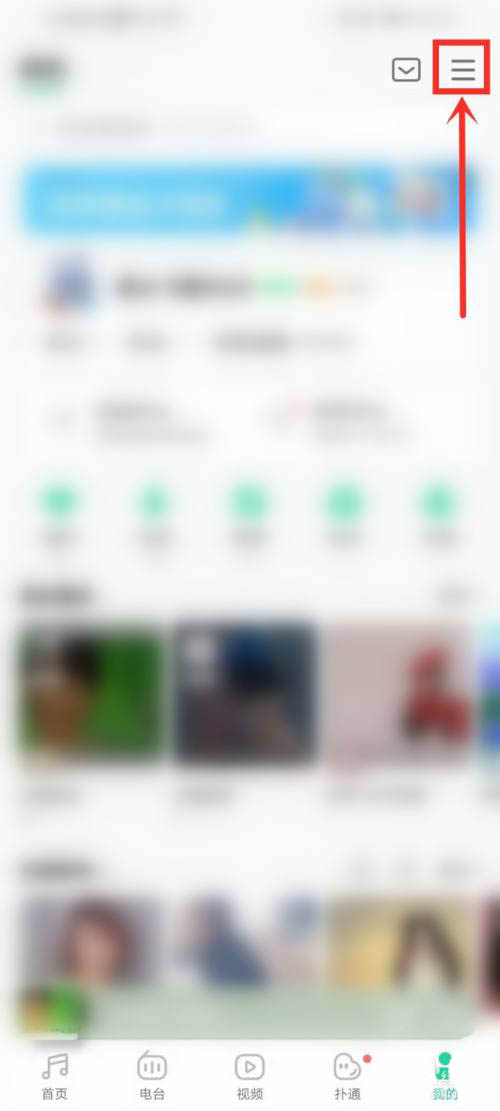
2.进入更多界面,点击【设置】。
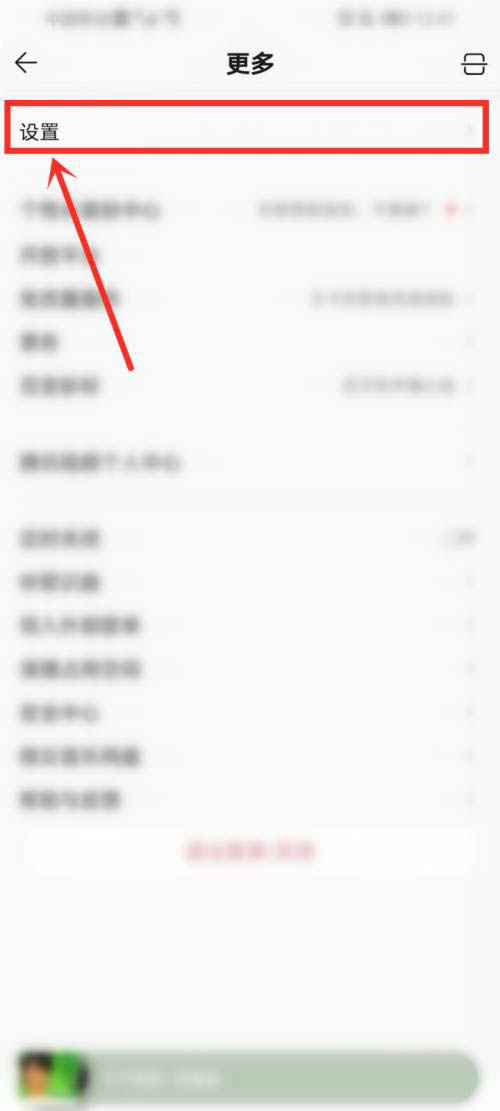
3.进入设置界面,点击【模式选择】。
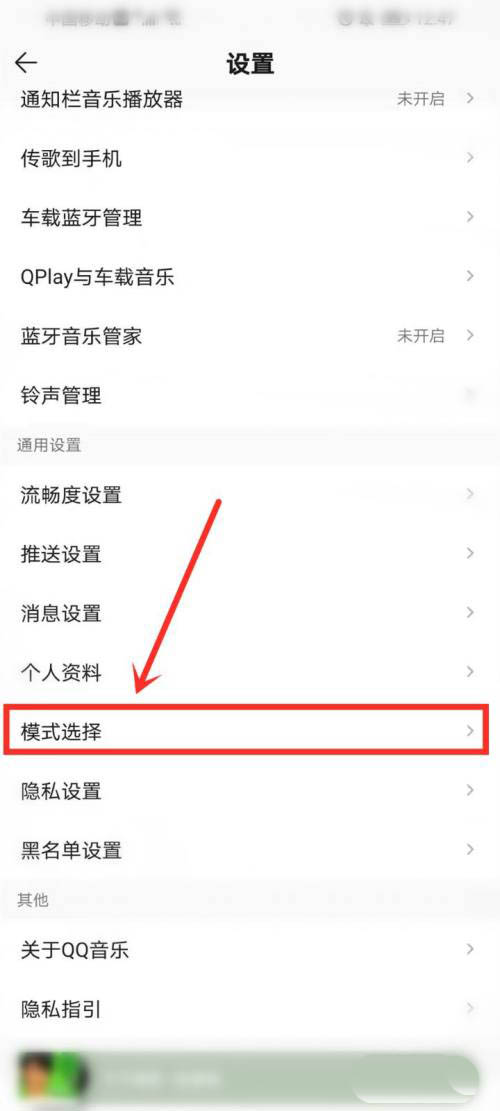
4.进入模式选择界面,选择【简洁模式】即可。
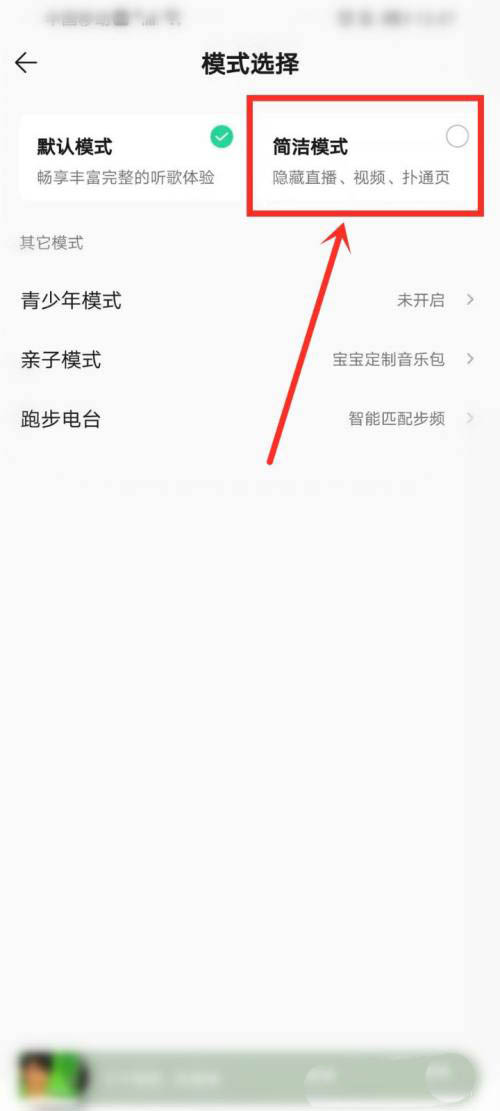
5.设置完成。
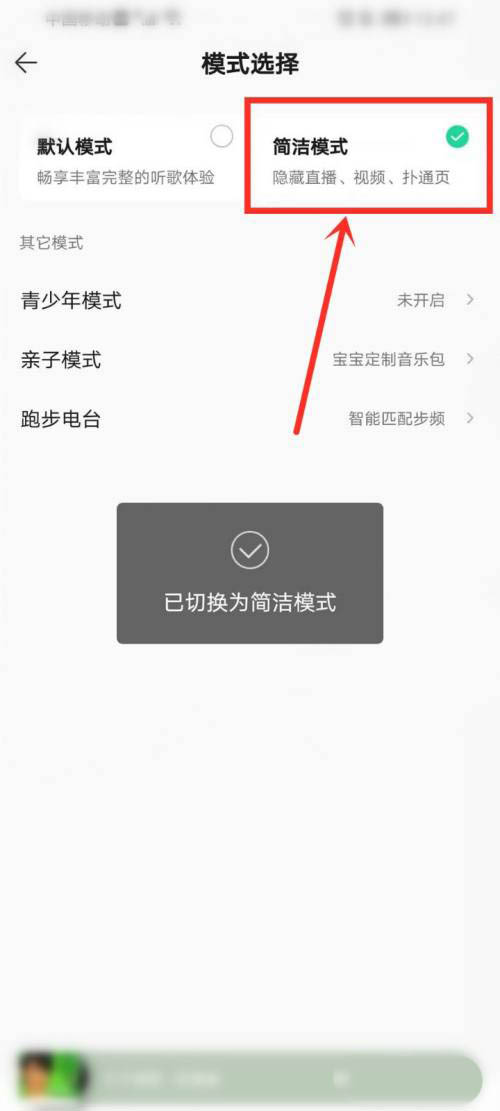
6.结果展示。
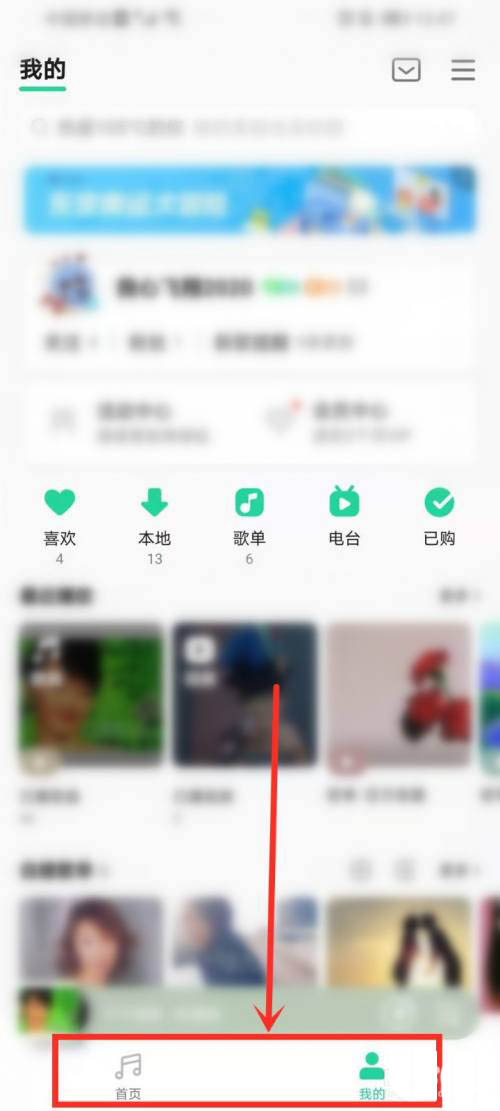
以上就是给大家分享的QQ音乐如何打开简洁模式的全部内容,更多精彩内容尽在果果软件站!
























